Introduksjon
Linux gir flere alternativer for å omdøpe filer, inkludert BRUK AV GUI og flere dedikerte terminalkommandoer. Dette gjør det relativt enkelt å omdøpe individuelle filer, men det kan være utfordrende å omdøpe flere filer samtidig.
i denne opplæringen vil vi gå over forskjellige kommandoer du kan bruke I Linux-terminalen for å omdøpe filer I Linux.
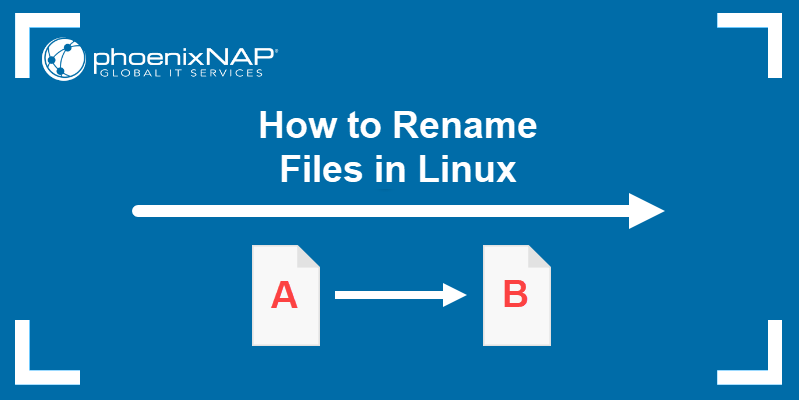
Forutsetninger
- et system som kjører En Linux-distribusjon
- en konto med sudo-privilegier
- Tilgang til terminalvinduet/kommandolinjen
- Tilgang Til en tekstredigerer, For Eksempel Vim eller Nano
Gi Filer Nytt navn Med mv-Kommandoen
Linux mv (Flytt) Kommando Brukes Til Å Flytte Filer Og Kataloger Fra Terminalen. Den bruker følgende syntaks:
mv hvis du angir en katalog som mål når du bruker kommandoen mv, flyttes kildefilen til den katalogen. Hvis målet er et annet filnavn, endrer kommandoen mv kildefilen til det navnet i stedet.
Merk: Lær mer om å bruke mv-kommandoen i vår guide til å flytte kataloger I Linux.
Gi Nytt Navn Til En Enkelt Fil Med mv-Kommandoen
ved hjelp av kommandoen mv med standard syntaks kan du gi nytt navn til en enkelt fil:
mv For eksempel, hvis vi vil omdøpe eksempel1.txt inn example2.txt, vi ville bruke:
mv example1.txt example2.txtSiden det ikke er noen utgang hvis kommandoen er vellykket, bruker vi kommandoen ls for å sjekke om navnet er endret:
ls -l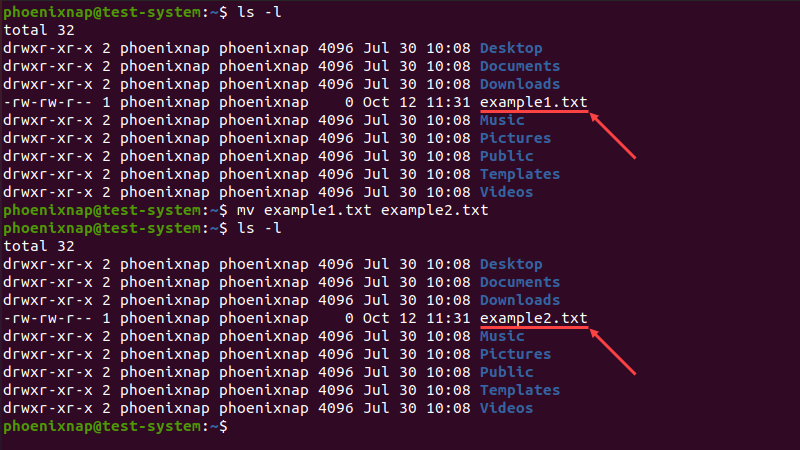
Gi Nytt Navn Til Flere Filer Med mv-Kommandoen
på egen hånd omdøper kommandoen mv en enkelt fil. Ved å kombinere den med andre kommandoer kan du imidlertid omdøpe flere filer samtidig.
en metode er å bruke kommandoen find for å velge flere filer med et lignende navn, og bruk kommandoen mv for å gi dem nytt navn:
find . -depth -name "" -exec sh -c 'f="{}"; mv -- "$f" "${f%}"' \;ved hjelp av denne syntaksen definerer kommandoen find et element i det gjeldende filnavnet som søkeparameter. Deretter utfører -exec kommandoen mv på alle filer som samsvarer med søket, og endrer deres nåværende filnavn til den nye.
for eksempel, hvis vi har eksempel1.txt, eksempel2.txt og eksempel3.txt og ønsker å endre utvidelsen til .pdf:
find . -depth -name "*.txt" -exec sh -c 'f="{}"; mv -- "$f" "${f%.txt}.pdf"' \;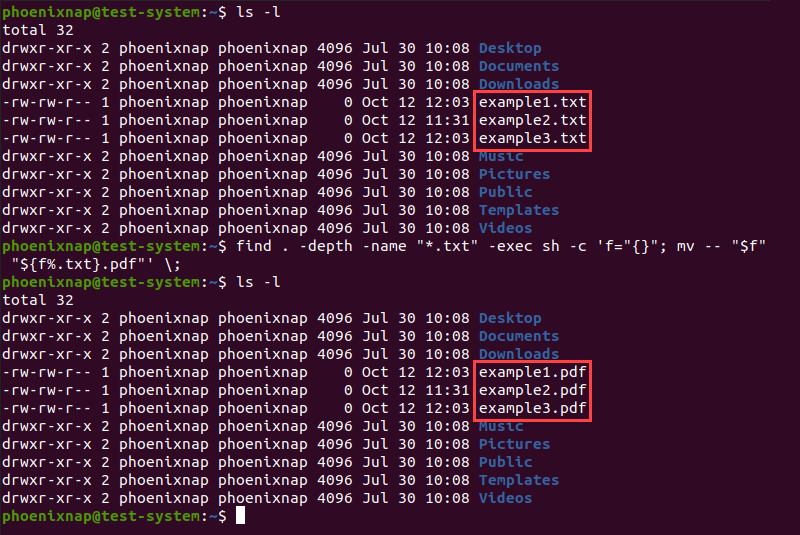
En annen metode er å bruke kommandoen mv som en del av en <strong>for</strong> – sløyfe i et bash-skript.
Start med å opprette og åpne en bash-skriptfil ved hjelp av et tekstredigeringsprogram som Nano:
sudo nano rename_files.shMerk: Lær mer om bruk av bash-skript for å administrere filer og kataloger I Linux.
Legg til følgende linjer i skriptet:
#!/bin/bashfor f in *.txt; do mv -- "$f" "${f%.txt}.pdf"donei skriptet ovenfor:
- den første linjen instruerer skriptet til å søke etter alle filene i gjeldende katalog som slutter med .txt.
- den andre linjen bruker kommandoen
mvpå hver fil som er funnet for å erstatte den .txt forlengelse med .pdf. - den tredje linjen avslutter sløyfesegmentet.
Trykk Ctrl + X, skriv Deretter Y Og Trykk Enter for å lagre endringene i skriptet og avslutte.
Bruk kommandoen sh til å utføre skriptet:
sh rename_files.sh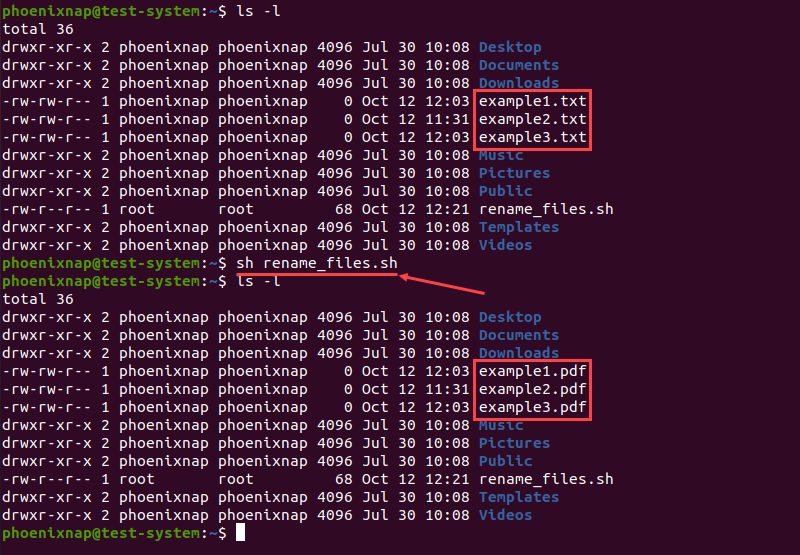
Gi Nytt Navn Til Fil Med gi nytt Navn Kommandoen
kommandoen rename brukes til å gi nytt navn til flere filer eller kataloger I Linux. Den tilbyr flere funksjoner enn kommandoen mv, men kan være mer utfordrende å bruke siden det krever grunnleggende kunnskaper Om Perl-uttrykk.
Slik Installerer du rename-Kommandoen
på Mange Linux-distribusjoner er kommandoen rename ikke tilgjengelig som standard. Hvis systemet mangler kommandoen rename, installer den med:
- For Ubuntu og Debian, bruk
sudo apt install rename - For CentOS og Fedora, bruk
sudo yum install prename - For Arch Linux, bruk
sudo pacman -Sgi nytt navn
gi Nytt Navn Til Kommandosyntaks Og Alternativer
Det finnes tre typer perl regulære uttrykk: match, erstatning og oversetter. Kommandoen rename bruker erstatt og oversett uttrykk for å endre fil-og mappenavn.
Erstatningsuttrykk erstatt en del av filnavnet med en annen streng. De bruker følgende syntaks:
rename 's///' med denne syntaksen omdøper kommandoen filen ved å erstatte den første forekomsten av filnavnelementet med erstatningen. I kommandoen ovenfor:
-
rename: Aktiverer gi nytt navn kommandoen. -
: Gir et valgfritt argument som endrer måten kommandoen utfører. -
s: Angir et erstatningsuttrykk. -
: Angir delen av filnavnet du vil erstatte. -
: Angir en erstatning for delen av gjeldende filnavn. -
: Definerer filen du vil gi nytt navn til.
et oversett uttrykk oversetter en streng tegn til et annet, tegn for tegn. Denne typen uttrykk bruker følgende syntaks:
rename 'y///' et eksempel på en kommando rename ved hjelp av et oversettelsesuttrykk:
rename 'y/abc/xyz/'i dette eksemplet erstattes hvert tegn i filnavnet med en x, hver b med en y og hver c med en z.
gi nytt navn kommandoen bruker følgende alternativer:
-
-a: Erstatter alle forekomster av filnavnet element i stedet for bare den første. -
-f: Tvinger en overskriving av eksisterende filer. -
-h: Viser hjelpeteksten. -
-i: Viser en melding før overskrive eksisterende filer. -
-l: Erstatter den siste forekomsten av filnavn-elementet i stedet for den første. -
-n: Utfører en tørr løp, gjør ingen permanente endringer. Best kombinert med detaljert utgang (-v). -
-s: Gir nytt navn til målet i stedet for symlinken. -
-v: Viser en detaljert versjon av utgangen. -
-V: Viser kommandoversjonen.
gi Kommandoeksempler nytt navn
1. Endre Filtype
Gå Tilbake til vårt siste eksempel, for å endre filtypen fra .txt til .pdf, bruk:
rename -v 's/.txt/.pdf/' *.txt
2. Erstatte En Del Av Et Filnavn
Erstatte en annen del av filnavnet følger samme syntaks. For å endre navn på eksempel1.txt, eksempel2.txt og eksempel3.txt til test1.txt, test2.txt og text3.txt, bruk:
rename -v 's/example/test/' *.txt
3. Slett En Del Av Et Filnavn
alternativet rename lar deg også slette en del av filnavnet ved å utelate erstatningsdelen av uttrykket. For eksempel, hvis vi ønsker å forkorte eksempel til ex:
rename -v 's/ample//' *.txt
4. Gi Nytt Navn Til Filer Med Lignende Navn
En annen bruk for rename alternativet er å gi nytt navn til filer med lignende navn. For eksempel, hvis vi vil omdøpe filer med eksempel og prøve i deres navn for å teste:
rename -v 's/(ex|s)ample/test/' *.txt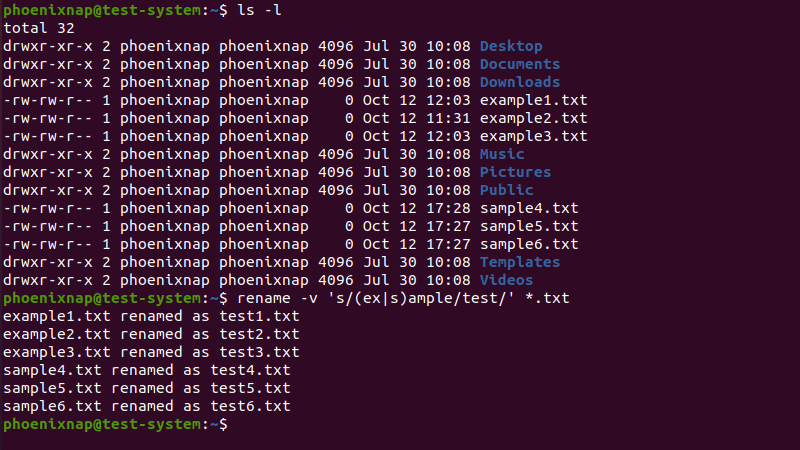
5. Gi Nytt Navn Til Filer Tegn For Tegn
kommandoen rename lar deg også bruke oversette uttrykk for å gi nytt navn til filer på tegn for tegn basis. For eksempel, hvis du vil endre navn på flere filer som heter eksempelfil ved å erstatte det tomme rommet med en understrek (_):
rename -v 'y/ /\_/' *.txt
6. Konverter Små Bokstaver
hvis du vil konvertere små bokstaver I filnavn til store bokstaver, bruker:
rename -v 'y/a-z/A-Z/' *.txt
7. Konverter Store Bokstaver
omvendt fungerer også hvis vi bytter rekkefølgen på store og små bokstaver i uttrykket:
rename -v 'y/A-Z/a-z/' *.TXT
Merk: Vær forsiktig når du endrer tegnsaken, da dette også endrer filtypen.
Konklusjon
etter å ha lest denne opplæringen, bør du kunne endre navn på filer ved hjelp av kommandoene mv og rename I Linux.
Lær mer om Bruk Av Linux-kommandoer i Vår Linux-Kommandoer Cheat Sheet.